Գլուխներ
NFC-ն (Near Field Communication) կարճ հեռահարության անլարհաղորդակցություն է: Վերջինիս շնորհիվ կարող եք վճարել գնումների համարApple Pay-ի միջոցով և գումար հանել բանկոմատներից՝ առանց ֆիզիկականքարտի։ Տեխնոլոգիան չի պահանջում ինտերնետ կապ կամ Bluetooth միացում: Միայն անհրաժեշտ է, որ սարքերը գտնվեն միմյանցից 10 սմ–ից ոչավել հեռավորության վրա:
Մանրամասնենք, թե որտեղ կարելի է միացնել iPhone-ի NFC-ն և ինչպիսիհնարավորություններ է այն տալիս:
Ինչպես է աշխատում NFC մոդուլը iPhone-ում
NFC կարգավորիչը գտնվում է սմարթֆոնի հետևի կափարիչի տակ՝ տեսախցիկինմոտ։ Այդ իսկ պատճառով Apple Pay-ով վճարում իրականացնելիս մենք iPhone-ըմոտեցնում ենք տերմինալին այն մասով, որտեղ լոգոտիպն է գտնվում։
NFC-ի շահագործման սկզբունքը նման է ինֆրակարմիր պորտի աշխատանքին. երկու սարքերը պետք է իրար մոտ գտնվեն, և երկուսն էլ պետք է աջակցենտեխնոլոգիային: «Թեթև» ֆայլերի փոխանակումն իրականացվում էակնթարթային, մինչդեռ ավելի «ծանր» տվյալների փոխանակումը պահանջում էժամանակ։

Շատերը չեն լսել NFC-ի մասին, սակայն Apple Pay-ով վճարում իրականացնելիսօգտվում են այս ստանդարտից: Երբ գնումների համար վճարում եք անշփումեղանակով, Ձեր iPhone-ի NFC մոդուլը էլեկտրամագնիսական դաշտ է գեներացնում:
Սուպերմարկետի դրամարկղի վճարման տերմինալը ազդում է այս դաշտի վրա ևստեղծում է ինդուկցիոն հոսանք, որն օգտագործվում է տեղեկատվությանփոխանակման համար: iPhone-ի NFC հաճախականությունը 13,56 ՄՀց է, ուստիբանկային քարտի տվյալները փոխանցվում են ակնթարթորեն:
Ի տարբերություն Bluetooth-ի՝ հեռախոսի NFC-ն չի պահանջում ձեռքով միացումսարքեր գտնելու կամ ինտերնետ կապի համար: Ամեն ինչ տեղի է ունենումավտոմատ կերպով, երբ մի սարքը մտնում է մյուսի տիրույթ:

Որ iPhone-ներն ունեն NFC
2014 թվականից սկսած բոլոր մոդելները՝ iPhone 6 / 6 Plus, iPhone 6S / 6S Plus, iPhone SE (2016), iPhone 7 և 7 Plus, iPhone 8 / iPhone 8 Plus, iPhone X, iPhone XS / iPhone XS Max, iPhone XR, iPhone Pro 11 / iPhone 11 Pro Max, iPhone 11, iPhone SE (2020), iPhone 12 Pro և iPhone 12 Pro Max, iPhone 12 և iPhone 12 Mini, iPhone 13 Pro և iPhone 13 Pro Max, iPhone 13 և iPhone 13 Mini, iPhone 14 և iPhone 14 Plus, iPhone 14 Pro և iPhone 14 Pro Max:
Հատկանշական է, որ iPhone 6-ում NFC-ն կարող էր օգտագործվել միայն Apple Pay-իհամար, իսկ սկսած iPhone 7-ից՝ այդ թվում՝ այլ նպատակներով։
Ինչպես միացնել NFC-ն iPhone-ում
Դուք չեք գտնի հատուկ ընտրացանկ iPhone-ի կարգավորումներում, քանի որ NFC-նպետք չէ միացնել: Այն ավտոմատ կերպով ակտիվանում է, երբ հեռախոսը մտնում էմեկ այլ սարքի տվյալների փոխանցման/ընդունման տարածք:
Ինչպես փորձարկել NFC-ն iPhone-ում
Անցնենք պարզից բարդին: NFC մոդուլն իսկապես կարող է շարքից դուրս գալ: Օրինակ, եթե սարքը ընկնում է: Սակայն, եթե նկատում եք, որ Apple Pay-ը չիաշխատում iPhone-ում, մի շտապեք խուճապի մատնվել։ Առաջին հերթին ստուգեքՁեր բանկային քարտի տվյալները Wallet-ում: Պատահում է, որ դրավավերականության ժամկետն է լրացել, և վճարում չի իրականանում։ Ապակցեք ևկրկին անգամ կցեք քարտը հավելվածին, ինչպես նաև ստուգեք iOS-իթարմացումների առկայությունը և վերագործարկեք Ձեր iPhone-ը: Հիշեք նաև, որչափազանց հաստ կամ մետաղական պատյանները կարող են թույլ չտալ, որպեսզիNFC ազդանշանն անցնի վերջինիս միջով:

Ինչպես ստուգել NFC-ն iPhone-ում առանց տերմինալի
Գտեք NFC չիպով բանկոմատ և փորձեք գործարք կատարել դրանով: Նմանսարքերը բավականին շատ են, դրանք նշված են հատուկ թեգով։ NFC-ի միջոցովբանկոմատից գումար հանելու համար պետք է սմարթֆոնի վրա ակտիվացնել Apple Pay-ը և ամրացնել այն թեգին: Եթե բանկոմատը արձագանքում է, ապա iPhone-իմոդուլն աշխատում է:

Ստուգելու համար, թե արդյոք NFC-ն աշխատում է iPhone-ում, կարող եքծրագրավորել հատուկ NFC թեգեր: Դրանք վաճառվում են մարքեթփլեյսերում ևներկայանում են թղթային, պլաստիկ և նույնիսկ բրելոկների տեսքով: ՏվյալներըNFC թեգում գրելու համար առկա է երկու եղանակ:
- Ներբեռնեք NFC հավելվածը iPhone-ի համար – օրինակ՝ NFC Tools: Սա Ձեզ թույլ կտա ընտրել Ձեր սեփական գործողությունները: Դուք կարող եքթեգի(метка) վրա «կարել» URL հասցեն, հեռախոսահամարը, կոնտակտայինտվյալները, սոցիալական ցանցերը, ինչպես նաև ցանկացած գործողություն, օրինակ՝ Wi-Fi կարգավորումները, բջջային վճարումը և այլն: Հավելվածիմիջոցով NFC թեգը ծրագրավորելու համար անհրաժեշտ է ընտրել վերջինիսպարամետրերը, այնուհետև բերել այն iPhone-ի հետևի վահանակի մոտ և միփոքր սպասել, մինչև տվյալները գրվեն: Երբ գործընթացն ավարտվի, Դուքկստանաք ծանուցում: Թեգը կարելի է տեղադրել կամ կպցնել ցանկացածվայրում, իսկ դրանից տեղեկատվություն «կարդալու» համար պարզապեսանհրաժեշտ է NFC չիպով հեռախոսով հպել սարքին։
- «Teams» հավելվածի միջոցով գրանցեք NFC թեգը: Սա մի փոքր ավելի հեշտէ, բայց այս դեպքում Դուք պետք է ընտրեք գործողություն Automationընտրացանկից: Մենք Ձեզ ավելի շատ կպատմենք այս մեթոդի մասին՝օգտագործելով բանկային քարտի օրինակը:
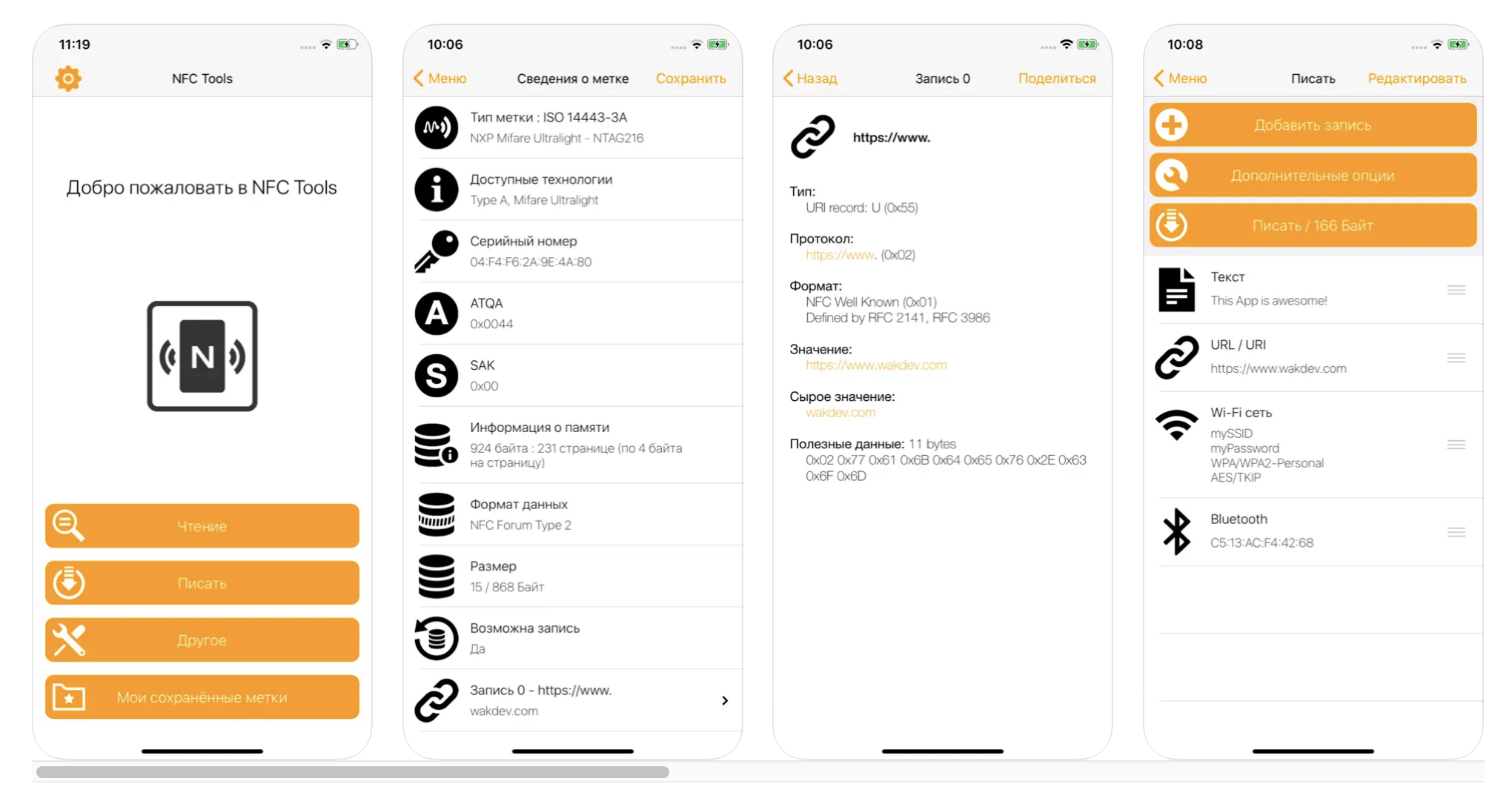
Ինչպես բանկային քարտը դարձնել NFC թեգ iOS Teams-ում
Դա կարող է լինել ցանկացած քարտ՝ անհպում վճարման գործառույթով։ Հարմար էiPhone XS/XR-ի և ավելի նորերի համար՝ iOS 13.1 տարբերակով: iPhone-ի NFC-իկարգավորումներն ավարտելուց հետո քարտը սահեցրեք դեպի հեռախոսը ևանհրաժեշտ հրամանը ավտոմատ կերպով կիրականանա: Օրինակ՝ կբացվի բանկի հավելվածը։ Ահա, թե ինչպես է դա կատարվում.
- Բացեք Teams հավելվածը iPhone-ում: Եթե չունեք, ապա կարող եք այն անվճար ներբեռնել App Store-ից;
- Մուտք գործեք «Ավտոմատացում» (“Automation”) բաժին;
- Սեղմեք «Ստեղծել Անձնական Ավտոմատացում» (“Create Personal Automation”);
- Սահեցրեք ներքև և ընտրեք NFC ընտրացանկ > Սկանավորել; Կցեք բանկայինքարտը iPhone-ին և տվեք համապատասխան անվանումը:
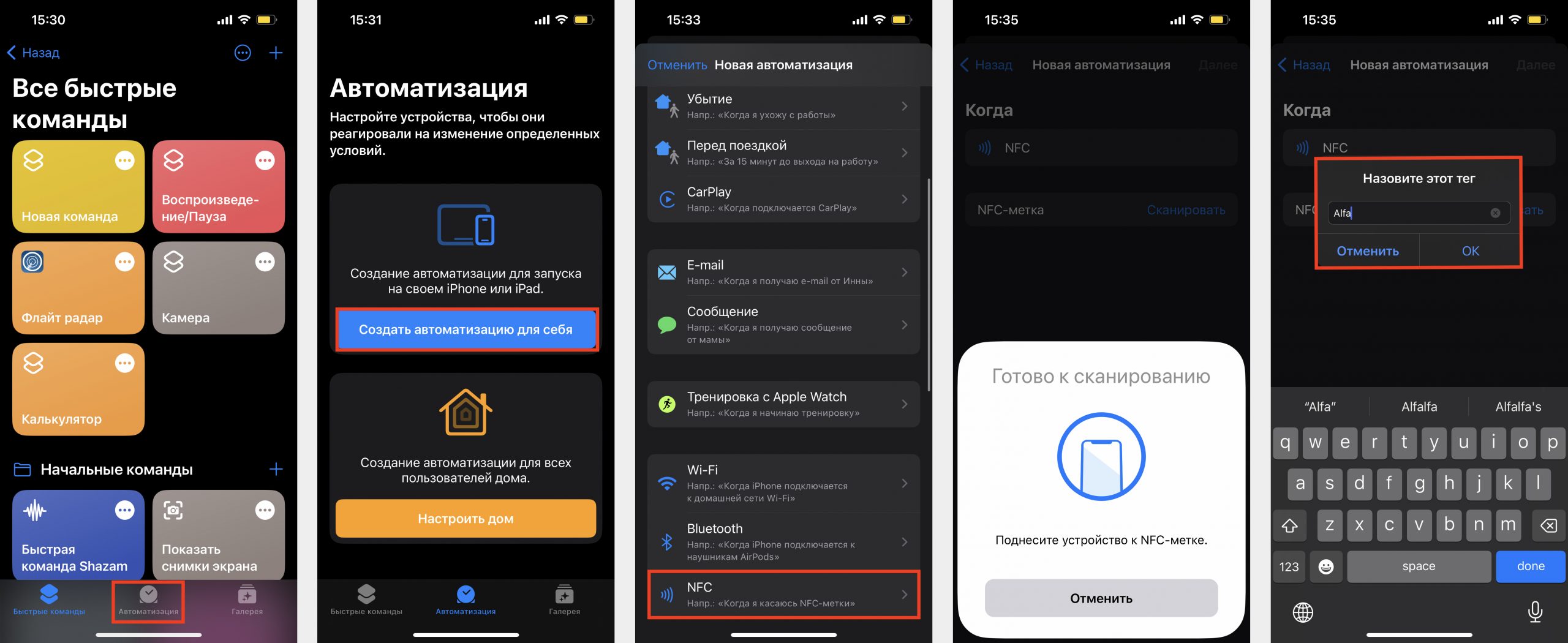
Այնուհետև սեղմեք «Հաջորդ» > «Ավելացնել գործողություն»: Դուք կարող եք ընտրելցանկացած գործողություն, որը հասանելի է Ավտոմատացման միջոցով: Որոնմանմեջ մուտքագրեք «Բացել հավելվածը», սեղմեք «Հավելված» և ընտրեք ծրագիրը: Այն գտնելու ամենաարագ ճանապարհը որոնման տողն է: Հաջորդը, անջատեք«Հարցնել գործարկումից առաջ»: «Կատարել»:
Խորհուրդ. տեղադրեք քարտը iPhone-ի տեսախցիկի հատվածում և պահեք այդդիրքում:
Ինչի համար է անհրաժեշտ NFC-ն iPhone-ում:
- Անհպում վճարումների իրականացում Apple Pay-ով: Այս դեպքումհեռախոսը նմանակում է բանկային քարտին:
- NFC թեգով բանկոմատներից գումար հանելը: Սկսելու համարակտիվացրեք Apple Pay-ը և պահեք Ձեր iPhone-ը բանկոմատի հատուկ թեգիմոտ:
- Ճամփորդական քարտերի համալրում : Մի շփոթեք առցանց բանկինգիհետ: NFC-ն օգտագործելիս պարզապես ներբեռնեք հատուկ հավելված և կցեքանցագիրը iPhone-ի հետևի մասում։
- Օգտագործեք որպես տրանսպորտային քարտ՝ ճամփորդության համարվճարելու համար:
- Որպես անվտանգության բանալի տան, գրասենյակի, մեքենայի դռներըբացելու և նույնիսկ շարժիչը միացնելու համար: Կողպեքների բանալիներըպահվում են Wallet-ում:
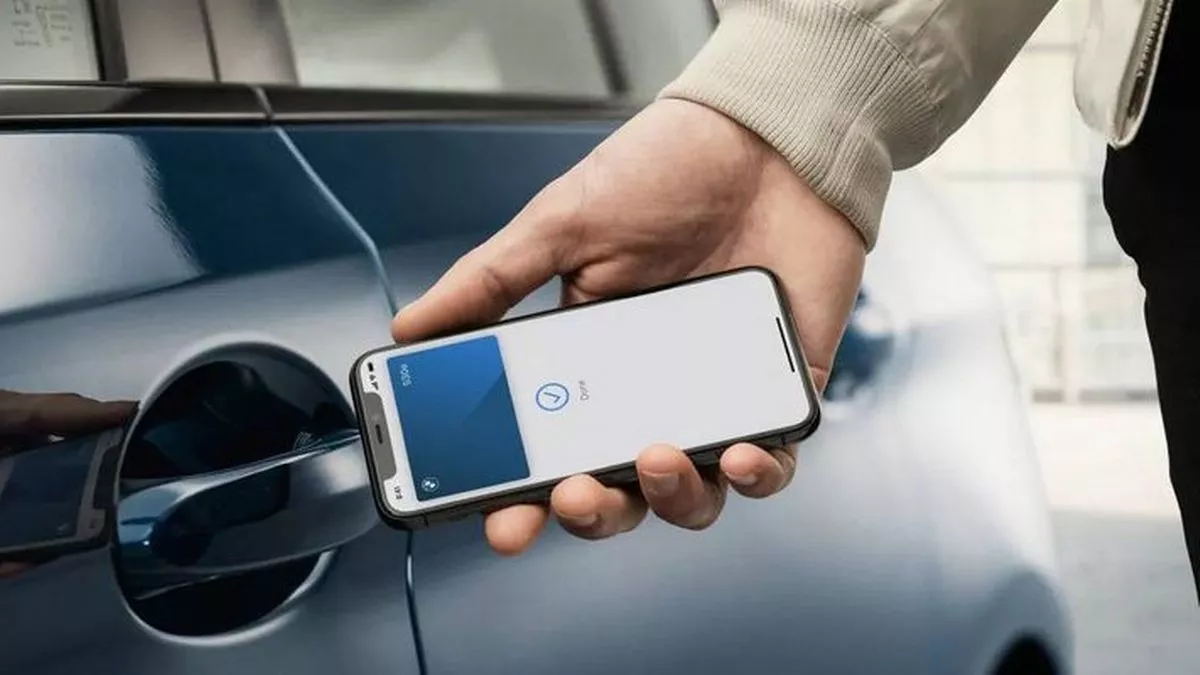
Ահա և վերջ: Այժմ Դուք գիտեք, որ Ձեզ հարկավոր չէ միացնել NFC-ն iPhone-ում ևգիտեք, թե ինչ հնարավորություններ է բացում մոդուլը: Իսկ եթե խորհրդատվությանկամ վերանորոգման կարիք ունեք, այցելեք i-Space: Մեր մասնագետները կօգնեն Ձեզ լուծել խնդիրը։
Բաժանորդագրվիր և առաջինը տեղեկացիր մեր ակցիաների և նորությունների մասին:
